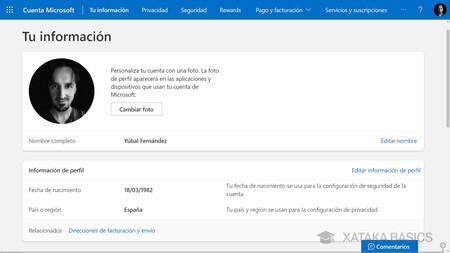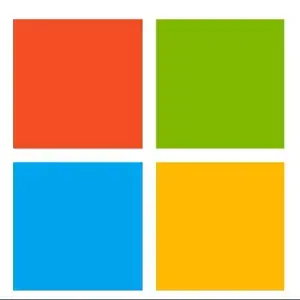
Proteger tu privacidad en Microsoft
Proteger tu privacidad en Microsoft. Vamos a explicarte cómo configurar tu cuenta de Microsoft para proteger al máximo tu privacidad, de forma que puedas aprender las opciones que te ofrece la empresa para gestionarla. Si tienes alguna inquietud recuerda contactarnos a través de nuestras redes sociales, o regístrate y déjanos un comentario en esta página. También puedes participar en el WhatsApp. Si usas Telegram ingresa al siguiente enlace.
Aquí, nos vamos a centrar a la configuración de tu cuenta de Microsoft en sí desde las opciones que tiene la empresa para la configuración general de tu cuenta, aunque en uno de los apartados mencionaremos la configuración en otros dispositivos.
Lamentablemente, Microsoft no ofrece tantas opciones para configurar la privacidad de tu cuenta como lo hace Google. Nosotros, lo que vamos a hacer es decirte todas las opciones que tienes disponibles en la configuración de tu cuenta Microsoft, y luego te tocará a ti decidir qué cambios quieres hacer para cuidar un poco más de tu privacidad.
Y como siempre decimos en estos artículos, te invitamos a que compartas tu opinión y tu experiencia. Por eso, si tienes alguna otra sugerencia para los usuarios con menos conocimientos sobre cómo mejorar su privacidad, no dudes en escribirla en la sección de comentarios para que todos puedan beneficiarse de los conocimientos de nuestra comunidad de xatakeros.
Activa la verificación en dos pasos
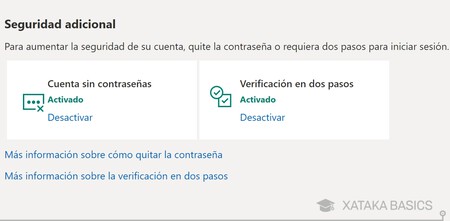
Aunque esto tiene que ver más con la seguridad de tu cuenta que con la privacidad, de alguna manera si hackean tu cuenta también se expondrán tus datos, por lo que es imperativo empezar con ello. Porque sí, escribir tu contraseña para iniciar sesión es inseguro, y siempre es mejor que actives la verificación en dos pasos para que incluso si se averigua la contraseña, haya una segunda puerta de protección.
Para esto, tienes que entrar en account.microsoft.com para gestionar tu cuenta de Microsoft. Aquí, en la fila superior de opciones pulsa en la pestaña de Seguridad, y en el apartado de Seguridad adicional podrás configurar la verificación en dos pasos además del sistema de inicio de sesión sin contraseñas.
Guarda tus contraseñas para no olvidarlas
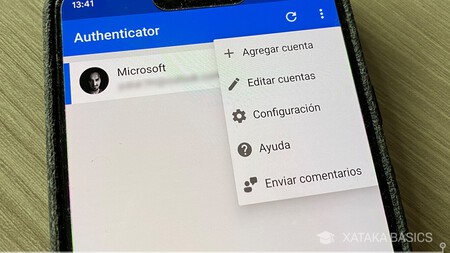
Seguimos con otro consejo de seguridad que también protege tu privacidad. Y este es un pequeño inciso, porque tampoco es cosa de tu cuenta de Microsoft. Es importante no repetir contraseñas entre tus servicios, pero crear una contraseña segura puede hacer que sean un poco más difíciles de recordar. Además, es importante no repetir contraseñas para que la filtración de una no ponga en riesgo todas tus cuentas. Por lo tanto, acabas con muchas contraseñas diferentes, y tienes que recordarlas
Ahí es donde entran en juego los gestores de contraseñas, y Microsoft tiene su propio gestor de contraseñas que, de paso, se combina con su sistema de verificación en dos pasos mediante aplicación, que podrás usar para verificar los inicios de sesión de cualquier servicio. Se trata de Microsoft Authenticator, que está disponibles para móviles con su gestor de verificación en dos pasos. Y como simple gestor de contraseñas lo tienes en extensión para Chrome, e integrado a las opciones de contraseña de Edge.
Revisa y elimina tu historial de ubicaciones
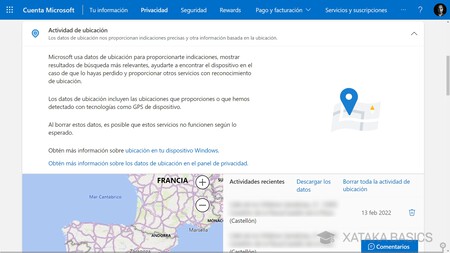
Microsoft guarda un registro de las ubicaciones por las que estás cuando utilizas sus servicios, recopilando esta información desde los chips GPS de los dispositivos que utilizas proporcionarte resultados de búsqueda e indicaciones que tengan que ver con la zona por donde estás. Si usas sus aplicaciones desde el PC o móvil, cada día o pocos días enviarás un ping con tu ubicación.
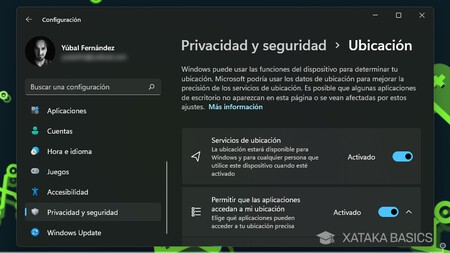
La información se le envía a los servidores de Microsoft eliminando cualquier dato que te pueda identificar sobre el dispositivo. Sin embargo no deja de ser información que está ahí vinculada a tu cuenta. Para que un dispositivo Windows no envíe la ubicación, tendrás que desactivar los servicios de ubicación de la sección de Privacidad y seguridad de la configuración. Y en tu dispositivo móvil, no tendrás que darle permiso de acceso a la ubicación a las aplicaciones de Microsoft.
Aquí, ten en cuenta que si haces esto, las aplicaciones de Microsoft en el móvil no podrán saber dónde estás, y dependiendo del tipo de app que sea podría afectar a su funcionamiento. En el PC o portátil con Windows, simplemente ninguna aplicación ni programa sabrá donde estás, por lo que tampoco podrás usar servicios basados en la ubicación.
Microsoft guarda tu historial de páginas visitadas
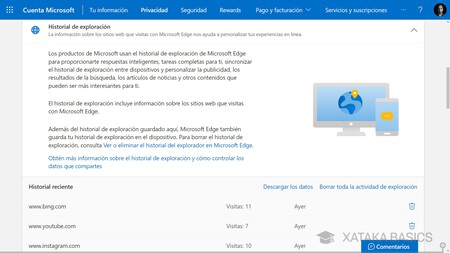
Cuando despliegues estas opciones, vas a poder ver las últimas páginas que has visitado escribiendo directamente su dirección en la barra de búsquedas. Podrás ver cuándo fue el último día que visitaste cada página y cuántas veces la visitaste, y podrás descargar todo el historial para tenerlo o borrar páginas concretas o todo el historial desde la web.
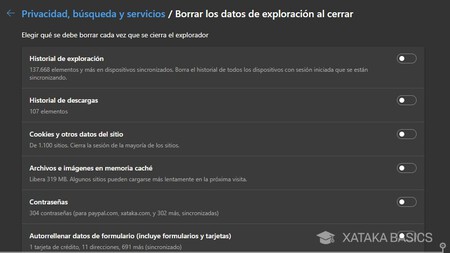
También hay historial de búsquedas de Bing
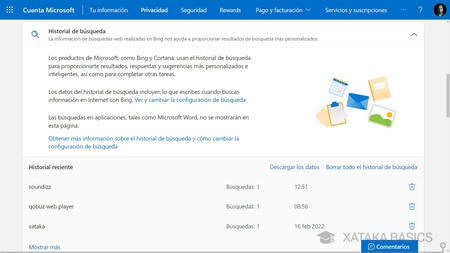
Historial con los servicios y aplicaciones que usas
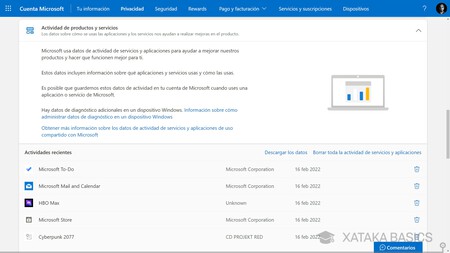
Además del historial de tus aplicaciones, a través de los datos de diagnóstico del sistema Microsoft también recopila un historial de datos de rendimiento y servicios, donde también pueden saber las aplicaciones que usas en todo momento. Este historial no es público ni lo puedes ver, aunque en la sección de privacidad de la web de tu cuenta de Microsoft tendrás un botón para borrar manualmente estos datos.
Configura tu privacidad en los productos de Microsoft
-Proteger tu privacidad
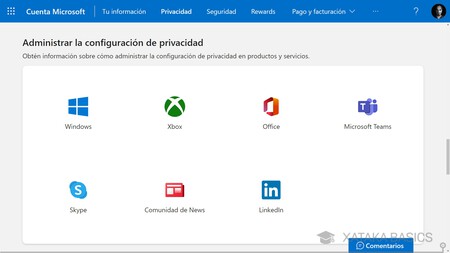
El problema con tu cuenta de Microsoft y su privacidad es que la empresa bebe datos de todos sus servicios que estés utilizando, y que luego vas a tener que configurar por separado la privacidad de cada uno de ellos, como pueden ser de Windows, de Xbox, o de Office. Para que no sea muy tedioso para ti como lector que te digamos cómo configurar paso a paso tu privacidad en cada servicio, a continuación vamos a resumirte al máximo lo que tienes que hacer en cada uno de ellos:
- Windows: Tendrás que ir a la configuración del sistema, y mirar todas las opciones para configurar la privacidad de Windows 11 o de Windows 10 al máximo. Por lo general, todo lo vas a poder hacer desde el apartado de Privacidad y seguridad, aunque recuerda que al desactivar algunas opciones que recopilan datos, también perderás ciertas funcionalidades como la que hemos mencionado ya del GPS.
- Xbox: Puedes configurar la privacidad de tus diferentes datos de Xbox a través de la web account.xbox.com/es-eS/Settings. Podrás configurar quiénes pueden acceder a tu perfil online, ver tu lista de amigos o comunicarse contigo. Aquí, debes tener en cuenta que al hacer más privada tu cuenta, también vas a perder varias opciones de interacción online con otras personas.
- Office: En la página web de ccount.microsoft.com/privacy/data-settings, accederás a la Configuración de privacidad de Office. Aquí, vas a poder desactivar una a una opciones como las experiencias que analizan contenido, datos de diagnóstico opcionales o las experiencias que cargan contenido. Con cada opción que quites perderás funciones de Office, pero ganarás en privacidad.
- Teams: Lo único que te permite hacer Microsoft es entrar en esta página web para descargar los datos que Teams tiene sobre ti.
- Skype: Si entras en la aplicación de Skype, en la configuración tendrás un apartado de privacidad. En él vas a poder desactivar opciones como la recopilación de llamadas de voz para mejorar el reconocimiento, o el compartir la ubicación con Skype. Microsoft también recomienda esta guía para mejorar por separado la privacidad de Skype.
- LinkedIn: La red social profesional de Microsoft tiene su propia configuración de privacidad. En esta web y con tu cuenta, podrás acceder a la configuración en la que determinar cómo y cuánto recopila tus datos. Puedes gestionar tus datos y actividad, tu historial de búsquedas, o desactivar la opción por la que socios de terceros pueden obtener tus datos personales para utilizar en estudios internos.
Desactivar anuncios personalizados
-Proteger tu privacidad
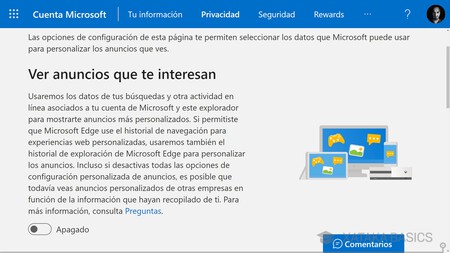
Por defecto, Microsoft tiene activado un sistema mediante el que utiliza la información que ha recopilado sobre ti para mostrarte anuncios personalizados. Aunque en Windows, tu navegador Edge o en diferentes apps móviles puedes desactivar por separado estos anuncios, también tienes la posibilidad de desactivarlos todos de una a través de una web.
Gestiona las apps y juegos con acceso a tus datos
-Proteger tu privacidad
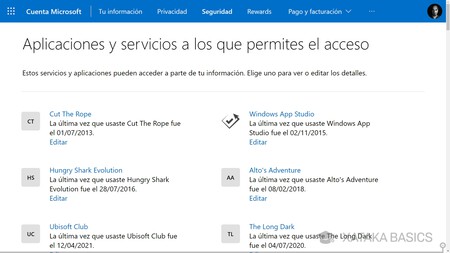
Tanto cuando instalas aplicaciones y juegos en Windows, estas van a pedirte acceso a tu perfil. Esto sirve para que los datos como partidas guardadas y demás estén centralizadas en tu perfil de Microsoft y no se limiten a estar en tu ordenador, lo que te permite recuperarlos tras reinstalarlas o tras cambiar de ordenador.

Cuando pulses en el botón de Editar de una de las aplicaciones o juegos de la lista, entrarás a una pantalla en la que vas a ver a qué información concreta tiene acceso sobre tu cuenta de Microsoft. Así, podrás saber hasta qué punto quieres o no quieres exponer esta información. Si no quieres hacerlo, puedes pulsar en Quitar estos permisos para revocarle el acceso a los datos a la aplicación o el juego.
Cambia tus datos de perfil-Proteger tu privacidad
Sistema online
Además de nombre y apellidos, también podrás gestionar otros datos como tu fecha de nacimiento, tu dirección de correo electrónico o tu número de teléfono vinculado a la cuenta de Microsoft o al PC. También puedes cambiar el idioma en el que te aparecen las cosas y Microsoft considera nativo, y acceder a tus perfiles de Skype o Xbox.